如何打印iCloud日历
在现代,我们更喜欢使用日历应用程序来创建和管理我们的日程安排,并使用自动同步服务将其同步到iCloud,以便我们可以在PC和Mac上查看所有排列。但是,如果我们想要从iCloud打印出日历,那么有什么可行的方法可以帮助打印iCloud日历,因为Apple没有提供将其导出到计算机的直接方式吗?幸运的是,这篇文章向您展示了两种不同的方法,关于如何在PC或Mac上轻松地在iCloud 2017上打印日历。
方法1:如何从Web打印iCloud日历
从网络打印iCloud日历的最简单方法是首先在iCloud.com上为您的iCloud日历截取屏幕截图,然后在Mac或PC上打印您的iCloud日历。
首先,前往 iCloud.com ,然后使用Apple ID和密码登录您的iCloud帐户,然后从主界面点击日历。
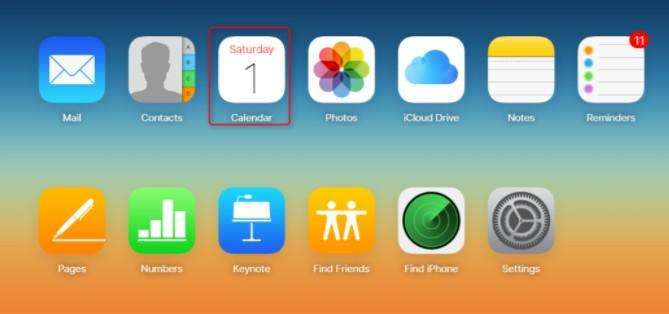
截取您要打印的日历的屏幕截图,然后保留在您的计算机上。之后,使用您可以访问的任何打印机将其打印出来。
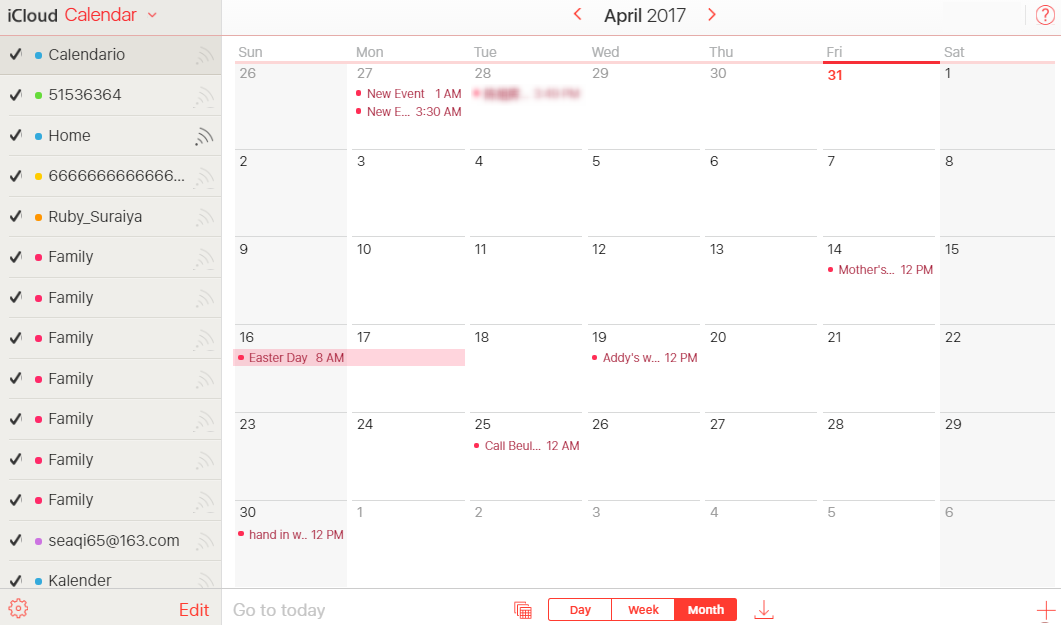
但是,如果每日日历太长,以至于它不适合一页。在这种情况下,这种方式对您来说似乎不可行,因为您必须调整屏幕的显示并努力将所有日历放在一个完整的页面中。幸运的是,在UltData的帮助下,您还有另一种方法可以从PC打印iCloud日历。
方法2:使用iPhone数据恢复从PC上打印iCloud上的日历
您可能不知道,除了是专业的iOS数据恢复程序,旨在恢复您从设备,iTunes和iCloud备份中丢失的所有内容, Tenorshare iPhone数据恢复也可用于从iPhone X / 8/8 Plus / 7/7 Plus / 6s / 6s Plus / 6/6 Plus打印iCloud日历,包括您需要从PC完成的日历事件,消息,照片等。现在让我们来看看它现在如何运作!
现在下载并安装iPhone Data Recovery,以便通过以下步骤轻松地从计算机打印iCloud日历。
安装完成后,将设备连接到计算机,然后再从iCloud备份文件中恢复,并使用Apple ID和密码登录iCloud。

登录iCloud帐户后,将列出与此Apple ID关联的所有备份。只需选择目标备份单击“下一步”按钮。

接下来,选中Calendar&Reminder进行下载和扫描,然后单击Next按钮开始从云下载。

完成后,您将能够预览日历,然后单击位于界面右上角的“打印机”图标以打印日历。
完成!通过我们共享的这两种方法,我相信您可以轻松有效地从Windows打印iCloud日历。至于从iCloud到计算机打印照片,联系人,消息,笔记,步骤类似。


